Az Adobe 2025. júniusi frissítése minden eddiginél nagyobb szabadságot ad a fotósoknak és persze a fotókönyveket készítőknek a színek kezelésében. A Camera Raw-ba érkezett VARIANCE csúszka egy olyan újítás, amely kreatív színmanipulációkat is egyszerűvé és gyorssá tesz.
Variance megértéséhez szükség van a Camera Raw Point Color funkciójának ismeretére is. Erről már a megjelenésekor írtam, de nem árt egy kis ismétlés.
A Point Color eszköz az Adobe Camera Raw (és Lightroom) egyik legpontosabb és legsokoldalúbb színkezelő funkciója, amellyel egy adott színtartományt választasz ki és manipulálhatsz a képen.
A Point Color használatának első lépése, hogy a pipetta (eyedropper) eszközzel rákattintasz a képen arra a színre, amelyet módosítani szeretnél. Ez lehet például egy zöld falevél, egy kék égbolt, vagy akár egy árnyalat a bőrön. A kiválasztott szín azonnal megjelenik egy színmezőben, ahol a rendszer pontosan mutatja annak árnyalatát, telítettségét és világosságát. A kiválasztott színt ezzel a három fő paraméterrel tudod módosítani.
- Hue (árnyalat): Elforgathatod a színt a színkörön, például a zöldet sárgásabbá vagy kékesebbé teheted.
- Saturation (telítettség): Élénkebbé vagy fakóbbá varázsolhatod a színt.
- Luminance (világosság): Világosabbá vagy sötétebbé állíthatod a kiválasztott árnyalatot.
Nemcsak egyetlen árnyalatot módosíthatsz, hanem egy egész színtartományt. A „Range” (tartomány) csúszkával beállíthatod, hogy a kiválasztott színhez mennyire hasonló árnyalatokat érintsen a módosítás. Balra húzva szűk, jobbra húzva széles tartományt kapsz. Ha csak egy adott árnyalaton szeretnél változtatni, szűkítsd a tartományt; ha több, hasonló színt akarsz egységesíteni, tágítsd ki.
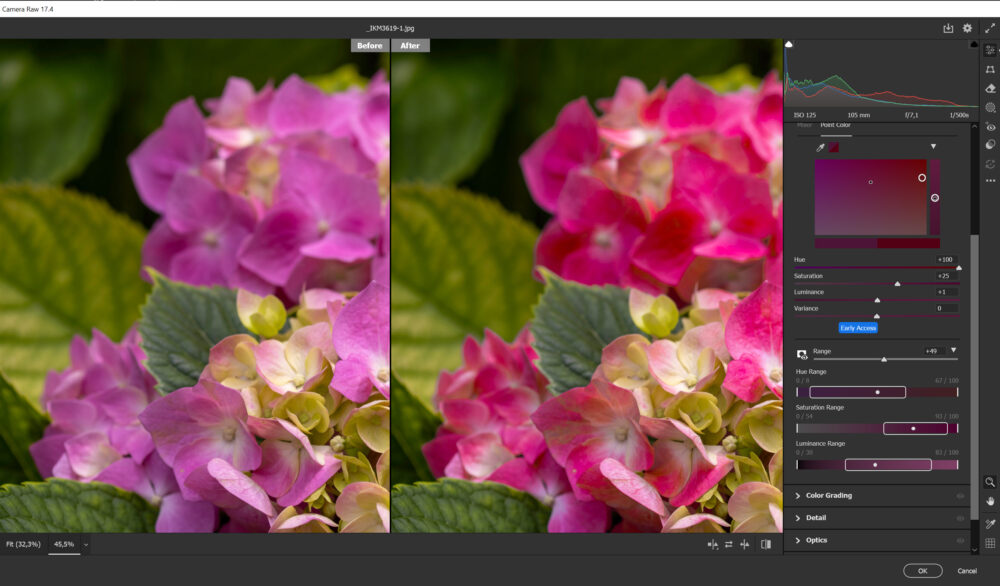
És akkor térjünk is át a Variance felhasználására.
A VARIANCE egy új csúszka a Camera Raw „Point Color” paneljén, amely lehetővé teszi, hogy egy adott színtartományon belül szabályozzuk a színek közötti eltérést.Egy pipettával kiválasztod a kívánt referenciaszínt, majd a VARIANCE csúszkával meghatározhatod, mennyire legyenek hasonlóak vagy eltérőek a többi színek ehhez képest.
- Balra húzva (negatív érték): a többi szín közelít a kiválasztotthoz, így egységes, harmonikus megjelenés érhető el.
- Jobbra húzva (pozitív érték): növekszik a színek közötti különbség, így élénkebb, kontrasztosabb lesz a kép adott része
A VARIANCE csúszka kiválóan alkalmazható természetfotókon, például erdők, mezők vagy hegyvidéki tájak fotózásakor. Ha a fák lombjai vagy a növényzet különböző árnyalatú zöldjei zavaróan eltérnek egymástól, a VARIANCE segítségével egységesebbé tehetők. Tekintsünk el attól, hogy miért is lenne egyforma zöld minden, ha a teljesen balra húzod a csúszkát, a zöldek sokkal egységesebbek – a fű és a fák szinte azonos árnyalatban pompáznak.
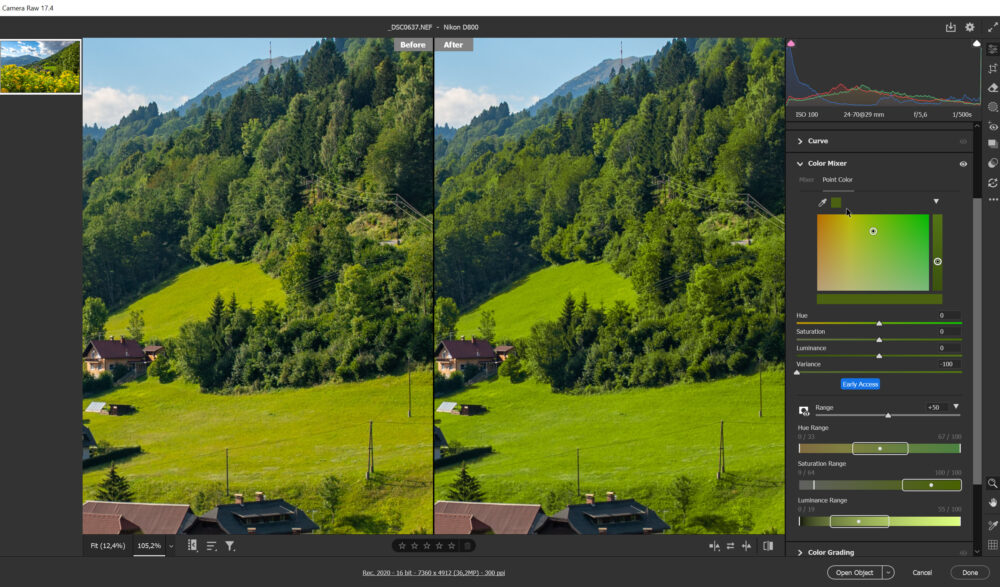
Variance +100-nál viszont sokkal széttartóbbak a zöld tónusok: egyes fűfoltok élénk sárgászöldek, mások sötétebb, hidegebb árnyalatúak.
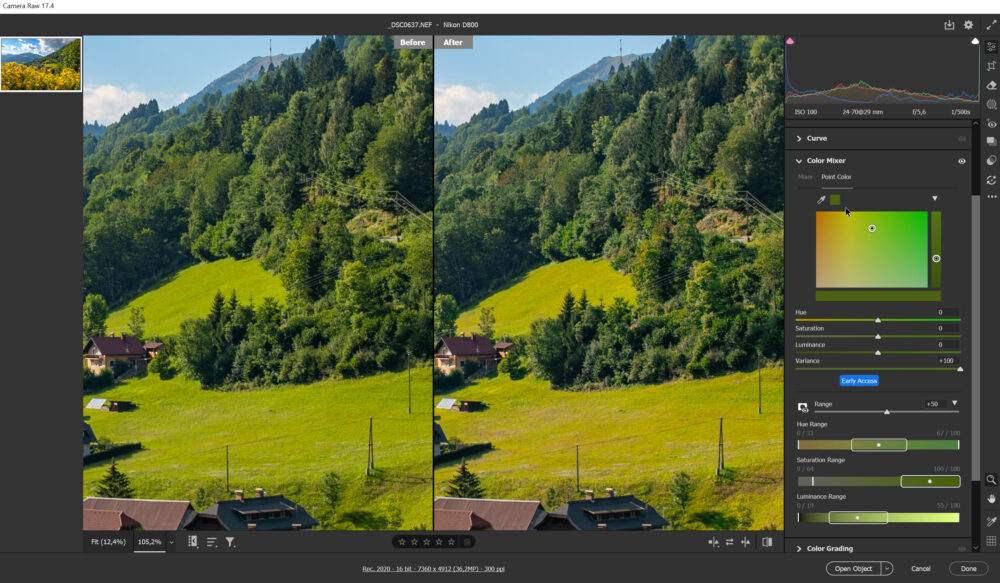
És ez nem szaturáció, nem fényerő és nem a színárnyalat változtatása – hanem az adott színtartományban megengedett színeltérés mértéke.
Persze a Variance csúszka nem csupán két végletet kínál, hanem rengeteg finom lépést ezek között. A skála középső tartományában már apró elmozdításokkal is látványos, mégis természetes hatást érhetsz el. Ha nem szeretnél teljes homogenizálást, csak finoman közelíteni egymáshoz az árnyalatokat, vagy ha éppen csak egy kicsit szeretnéd megtartani a színváltozatosságot, akkor kísérletezz az értékkel.



Itt is a legnagyobb értékre állítottam, de csak azért, hogy jól látható legyen a különbség. Ha a csúszka –100-ra van állítva, a színek szinte teljesen egységessé válnak: a falak sárgái egybeolvadnak, az árnyékos és napos részek közötti színkülönbség erősen lecsökken, mintha az egész felületet ugyanazzal a festékkel kezelték volna. Ez steril, tiszta hatást kelt, amit gyakran használnak például termékfotókhoz vagy építészeti portfóliókhoz. Ezzel szemben +100-as értéknél a rendszer sokkal szélesebb színspektrumot enged meg: a különböző árnyalatok — narancssárgák, világos okkerek, barnás tónusok — élettel töltik meg a jelenetet. A fényviszonyok természetes játékát hagyja érvényesülni, így a kép karakteresebb lesz.
Érdemes a Color Variance módosításait mindig egy külön rétegmásolaton elvégezni, majd maszkkal szabályozni, hogy pontosan hol hasson a változtatás. Mivel a Variance nemcsak a kiválasztott színt érinti, hanem a hozzá hasonló árnyalatokat is, könnyen előfordulhat, hogy a kép más részein is megváltoznak a tónusok.
És két példa a portréhoz. Az első képen a bőr természetes textúrája és a szeplők megmaradtak, de a fényfoltok és színbeli eltérések szépen kisimultak.
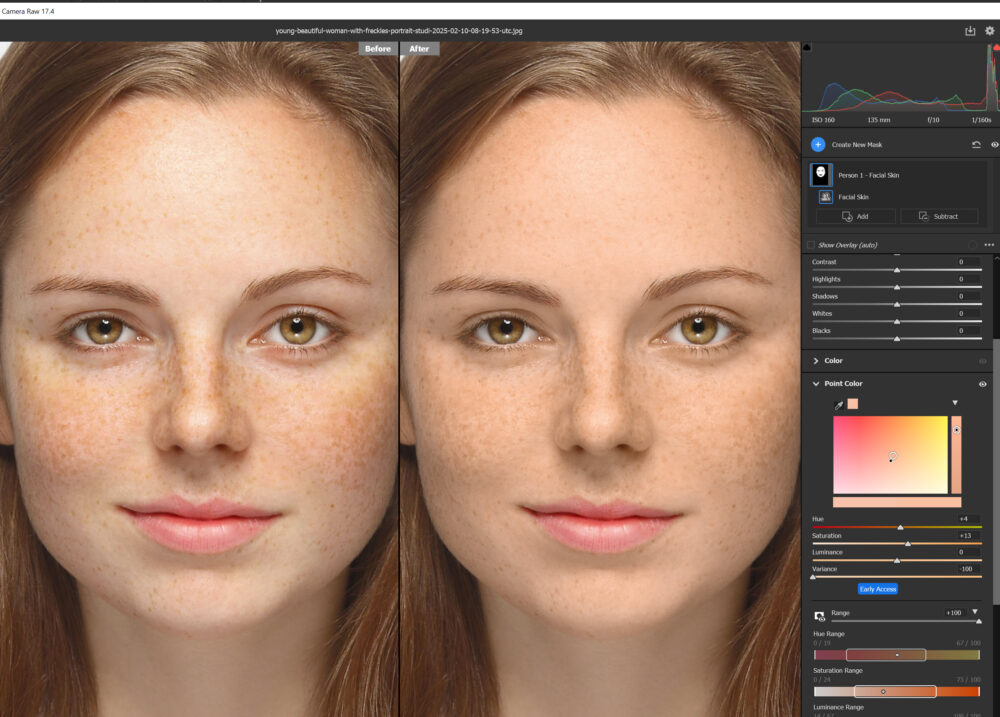
A második képen az arc pirosas elszíneződése halványult el, miközben a bőr részletgazdagsága nem csökkent. A Camera Raw automatikusan felismeri az arcot, és külön maszkot készít a bőrre, így a módosítás kizárólag arra a területre hat – az ajkak, szemek, haj és háttér érintetlen marad. Gyors, precíz és természetes eredményt ad.

A Color Variance remek példa arra, hogyan lehet mesterséges intelligenciát használni úgy, hogy közben a szerkesztés továbbra is a kezedben marad. Finoman hangolható, precíz eszköz, ami segít kihozni a fotóból a legtöbbet. Érdemes kísérletezni vele – meglepően sok helyzetben válhat a kedvenc retusáló eszközöddé.




0 hozzászólás